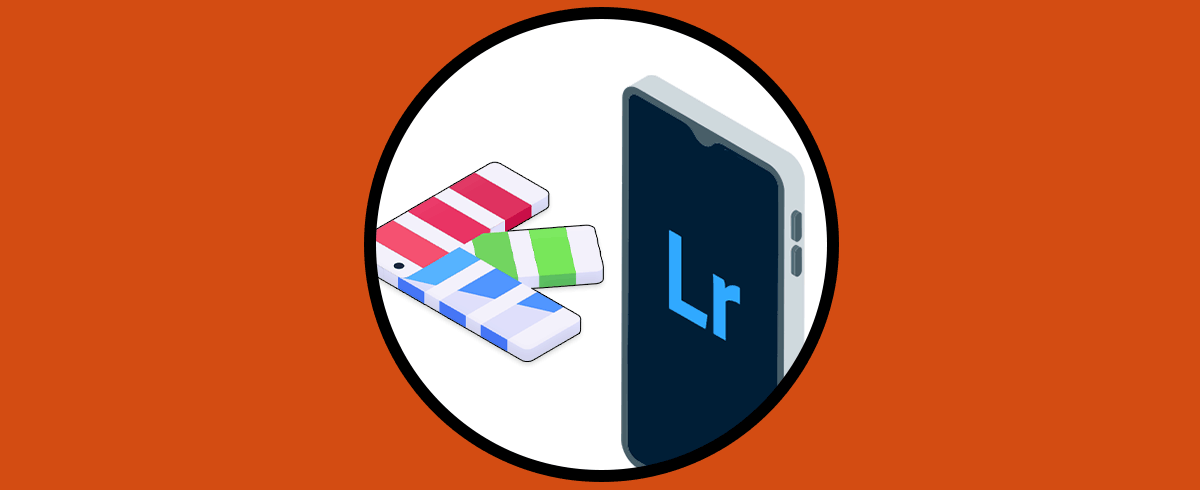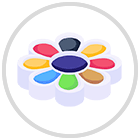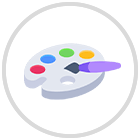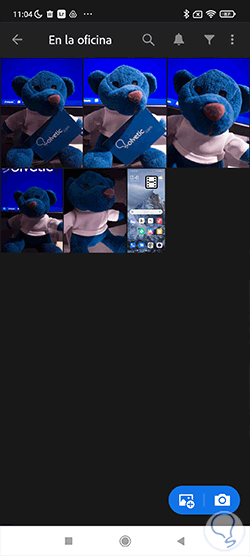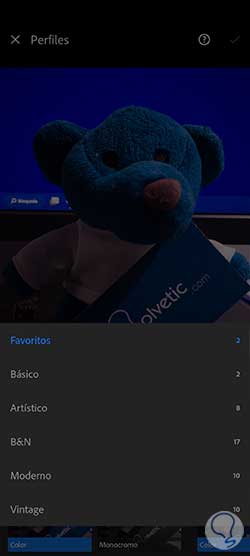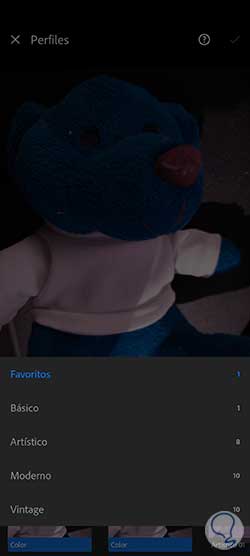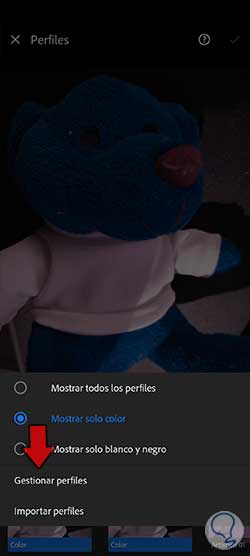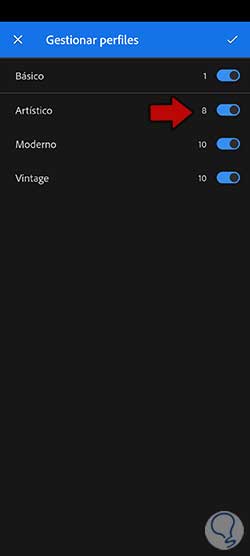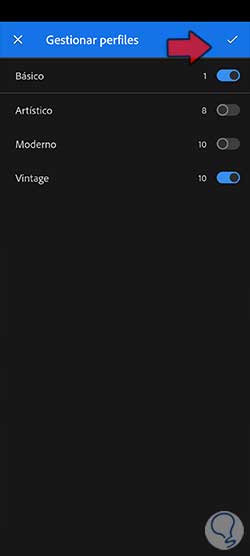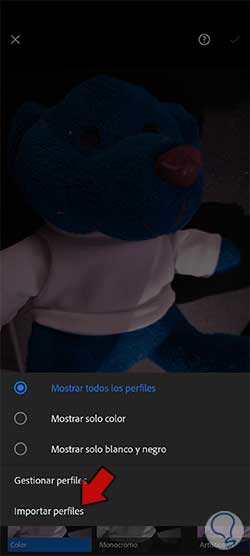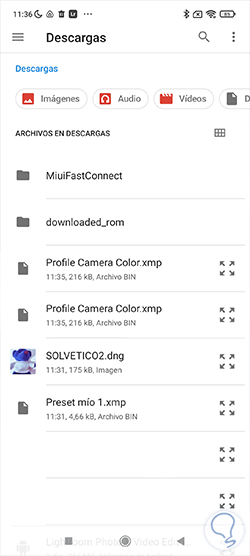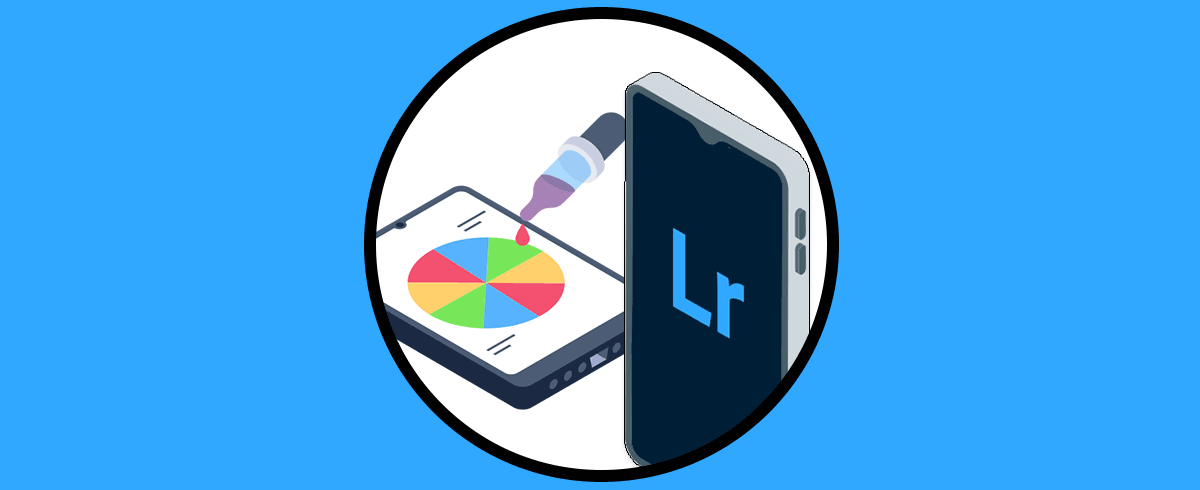Los perfiles de color dentro de Lightroom Mobile nos van a permitir poder tener un control sobre cómo se representan los colores y la tonalidad de ellos dentro de nuestras fotografías y vídeos. En función de la imagen o vídeo que estemos importando incluirá un perfil de color, el cual vamos a poder cambiar en cualquier momento si estamos trabajando dentro de Lightroom Mobile.
Los perfiles de color también nos ayudarán a que cuando Lightroom abra un archivo RAW tenga las instrucciones necesarias para poder interpretarlo y según el perfil incrustado pues el resultado se configure con unos colores y tonos u otros. Lo que veremos es que, aunque nuestra fotografía o vídeo ya venga con su perfil de color vamos a poder configurarle otro y cambiar su aspecto final rápidamente.
Aunque estés trabajando con perfiles de color en tus fotografías y vídeos y veas que la apariencia final cambia, no te preocupes ya que, aunque apliques un perfil de color a tu fotografía no habrá modificaciones ni se sobrescribirá la información de ajuste que hayas aplicado en los diferentes reguladores de edición. Por eso tenemos un complemento ideal a la hora de hacer nuestras ediciones de fotografía y vídeo, los perfiles de color que incluye Lightroom Mobile.
Para que más o menos puedas entender cómo funciona digamos que tú tienes diferentes capas en tu imagen o vídeo mientras editas. Pues aplicar un perfil de color sería poner una capa superior a ello que modificará el color y tono de nuestra fotografía o vídeo, pero no cambiará todo lo que hayamos ajustado previamente. Además, vamos a poder encontrarnos con diferentes categorías de estos perfiles donde encontraremos una principal segmentación entre perfiles de color y perfiles en Blanco y negro, podremos ver las categorías de perfiles de:
- Favoritos. Aquí podrás marcar aquellos perfiles que más te gusten para encontrarlos más fácilmente.
- Básico. Perfiles más clásicos que varían entre el Color y el Monocromo.
- Artístico. Diferentes efectos con efectos de color originales.
- B&N. Diferentes perfiles bajo el modo de color blanco y negro.
- Moderno. Perfiles de color más actuales por tendencia.
- Vintage. Perfiles de color con efecto algo más retro.
Vamos a ver cómo usar los perfiles en Lightroom Mobile y así cambiar el color final de nuestras fotografías y vídeos rápidamente.
Perfiles de color en Lightroom Mobile
Cómo trabajamos en el campo de la edición fotográfica o de vídeo tengo que tener en cuenta y en general no hay dispositivos dentro de nuestro flujo de trabajo que sea capaz de reproducir de forma de más fiel toda la amplia gama de color que para el juego no es visible. Con esto nos encontramos que cada dispositivo va a moverse en un espacio de color determinado y que por tanto esto determinará un rango de colores el dispositivo pueda abarcar eso trabajo con el color. Hay que tener en cuenta que en función del espacio de color el que hablemos abarcaremos un mayor o menor rango de color, por ejemplo, los espacios de color que normalmente usan los navegadores de Internet son más pequeños que los que vamos a encontrar cuando estamos trabajando con ediciones e impresiones profesionales.
Por tanto, vamos a ver diferencias que encontramos en función del dispositivo que usemos y de dónde provenga nuestro archivo de fotografía o vídeo. Nos vamos a encontrar con que las herramientas de edición como Lightroom Mobile interpretan unos espacios de color u otros según este origen y tipo de archivo. Por eso es interesante conocer que a pesar de que nuestro archivo tenga incrustado un perfil de color determinado vamos a poder modificarlo de una forma personalizada dentro de un catálogo que el propio Adobe nos va a proporcionar e incluso agregar otros nuevos que podemos ampliar importando perfiles de color.
Normalmente los perfiles de color suelen instalarse cuando se agrega un dispositivo a sistemas como la versión PC de Lightroom, pero en el caso la versión móvil encontramos con un catálogo predefinido que podremos llegar a emplear si queremos. Cabe destacar que puedes encontrar nuevos perfiles de color en algunos sitios web o incluso usar herramientas que permitan la creación de estos perfiles web forma personalizada.
De igual forma podrías partir cambiando el perfil de color de tu archivo de imagen o vídeo y después seguir editando configurando su aspecto final con las diferentes herramientas de Lightroom Mobile. no es obligatorio que modifiques el perfil de color que viene fotografía, pero sí es interesante que conozcas que existe esta posibilidad y que puede ayudarte mucho en tus flujos de trabajo de edición por lo que vamos a empezar viendo cómo cambiar tu perfil de color en Lightroom Mobile.
Lo primero que haremos será pulsar sobre la imagen o vídeo que queremos editar y cambiar su perfil de color.
Comprobamos que estamos en el modo de “Editar” desde el menú de opciones superior del archivo.
Ahora nos dirigimos a la parte inferior y veremos nuestro menú de opciones. Vamos a desplazarlo hacia la izquierda hasta encontrar la opción de “Perfiles” y pulsamos sobre ello.
Nos mostrará el panel de perfiles disponibles. Podemos ver las diferentes categorías de perfiles si pulsamos sobre el nombre del que aparece en este momento:
Veremos que se nos desplegará el listado de tipos de perfiles que contiene diferentes configuraciones en base a esa temática.
Si pulsas sobre cualquiera de ellos veremos que nos movemos de categoría y podemos ir desplazando los diferentes perfiles que aparecen dentro de la categoría.
Pulsa sobre uno de los perfiles para cambiarlo y aplicar su configuración. Además, nos aparecerá un regulador para controlar la cantidad de perfil que queremos aplicar.
Cuando acabes aplica los cambios con el icono de check superior.
Si te gusta alguno de los perfiles puedes ponerlo como Favorito y que aparezca en esta categoría si pulsas en el icono de estrella que verás junto a su miniatura.
Lo siguiente que vamos a ver para seguir aprendiendo a trabajar con perfiles de color en Lightroom Mobile es cómo activar o desactivar según qué categorías en función de nuestras preferencias. De esta forma cuando entremos en perfiles vamos a poder elegir si queremos que aparezcan perfiles de color, perfiles en blanco y negro o bien qué categoría de perfiles veremos. Como todo en una interfaz es necesario que lo coloquemos todo de una forma estructura fácil de seguir. Si quieres configurar qué tipo de perfiles ver, no te pierdas estos pasos:
Lo primero es que pulses sobre la imagen o vídeo a editar y compruebes que estás en el modo “Editar” para poder configurarlo.
Nos desplazamos en el menú inferior por sus opciones hasta encontrar la de “Perfiles” y pulsamos sobre ello.
Se nos abrirá el panel de Perfiles. Aquí pulsaremos sobre el menú desplegable que aparece en los tres puntos a la derecha.
Aquí vamos a poder seleccionar si queremos:
- Mostrar todos los perfiles
- Mostrar solo color
- Mostrar solo blanco y negro
Si , por ejemplo, elegimos “Mostrar solo color” el listado disponible de perfiles omitirá aquellos que contengan blanco y negro.
Esto es para poder activar o desactivar perfiles basándonos en color o su ausencia. Para una configuración más detallada donde elijamos la categoría a mostrar u ocultar vamos a pulsar de nuevo en el menú de tres puntos. Después seleccionamos la opción de “Gestionar perfiles”.
Aquí podremos activar o desactivar con el interruptor azul las categorías de perfiles que queremos en nuestro menú. Ten en cuenta que se mostrarán los perfiles actuales, es decir, si en el filtrado anterior hemos ocultado los perfiles en blanco y negro, ahora no se mostrarán para ser gestionados.
Aplica los cambios con el check superior de confirmación para que lo que hemos cambiado se aplique.
Si pulsamos en el desplegable de perfiles veremos que se han ocultado los que hemos seleccionado. De esta forma hemos hecho un doble filtrado de perfiles, primero por solo color y después por categoría visible.
Para importar un perfil que hayamos comprado o conseguido en internet haremos el siguiente proceso. De esta forma si alguien ha creado un perfil de color también podremos usarlo en nuestro Lightroom Mobile y tener así un catálogo más amplio de posibilidades para configurar el color de nuestras fotografías y vídeos.
Para comenzar a importar vamos a entrar en nuestra imagen o vídeo y comprobamos que estamos en el modo “Editar”.
Buscaremos en el panel inferior la opción de “Perfiles” para poder trabajar con ellos.
Dentro ya de Perfiles vamos a pulsar sobre los tres puntos superiores que veremos y que será el menú desplegable.
De entre estas opciones que aparecen vamos a pulsar sobre la que dice “Importar perfiles”.
Ahora usaremos el gestor de archivos para encontrar donde tengamos el archivo de perfil En este caso lo hemos compartido en Drive para poderlo descargar más fácilmente así que lo buscamos y pulsamos sobre ello. Lo encontrarás bajo una extensión “.xmp”.
Una vez se importe veremos que nos aparece un aviso sobre ello para confirmarlo.
Cuando se importe correctamente si el perfil es compatible aparecerá en nuestro listado completo de perfiles en Lightroom Mobile.
De esta forma podremos usar diferentes perfiles de color en nuestras fotografías y vídeos y así configurar el color de nuestras creaciones rápidamente gracias a estos ajustes preestablecidos tan fáciles de usar en Lightroom Mobile. Ya podremos cambiar nuestro perfil de color o bien instalar perfiles de color en Lightroom Mobile mejorando así nuestras ediciones de fotografía y vídeo.